立即下载
没有对应的手机版,本软件为电脑版,电脑版软件不支持手机安装
CAD批量打印大师的原名叫做CAD真正批量打印程序,此款软件一经推出,大大的提高了工作效率,受到很多用户的青睐。在办公室工作的朋友,有时候需要打印很多的文件出来,如果没有一款好的打印软件的话,那么会浪费太多时间。所以小编为大家带来的此款软件,拥有非常简洁的界面,让用户使用起来非常舒适。它采用基于AutoCAD的VBA编写,能够自己自动计算出每张图纸的打印比例,并且批量打印出无数张任意位置的CAD图形,同时每张CAD图形还可以包含多个随意摆放的打印区域,让这种繁琐无味的工作变得高效有趣。有需要的朋友可以来下载试用一下哦,软件本身是绿色、安全、免费无功能限制,并且安装包也很小,不会占用过多的内存。下面有小编为大家整理的使用教程,如果初次操作的朋友,可以先浏览一下步骤。
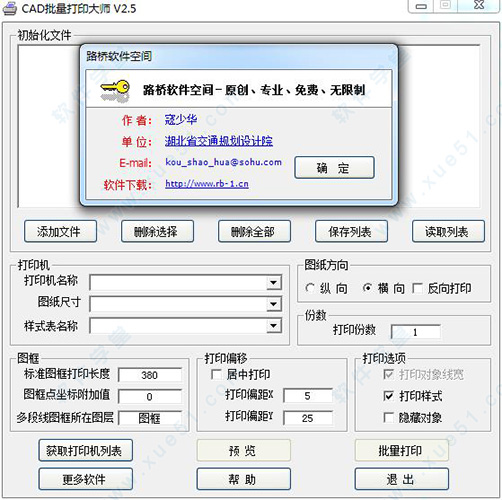
2、运行本程序,如下图所示
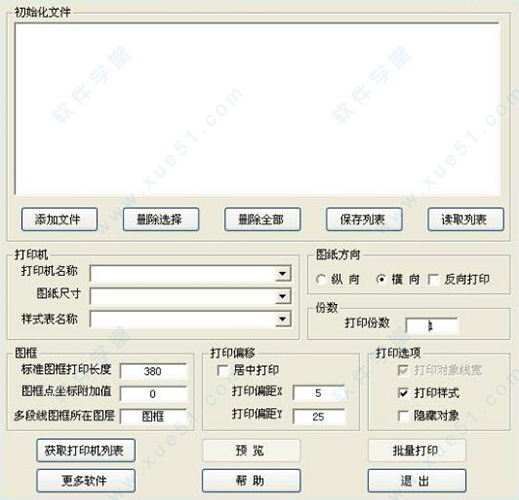
3、 添加文件到打印列表区,双击打印列表区中的文件将从打印列表区中删除该文件。如下图所示。
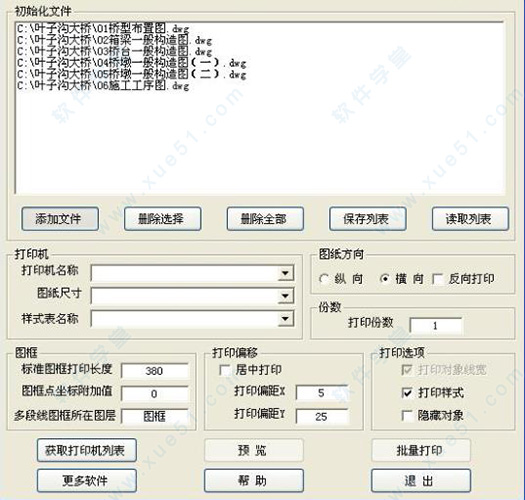
4、点击获取打印机列表按钮,将把CAD中的打印机名称全部添加到打印机名称下拉框,选取图纸尺寸、样式表、图纸方向及打印份数等。
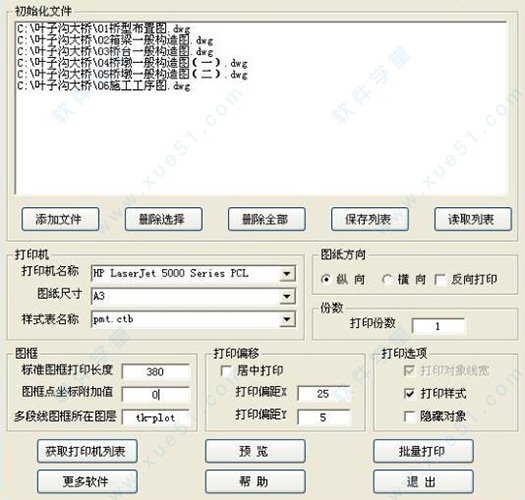
5、设置打印参数,参数意义同CAD的打印参数;
A3图纸图框实际长度380mm,其它图纸的图框实际长度类推;
图框点坐标附加值,举例说明:标准图框多段线宽度为1.2,图框点坐标附加值为0时,程序打印后的宽度为标准图框多段线宽度的一半,即1.2/2=0.6;标准图框多段线宽度为0.9,图框点坐标附加值为0时,程序打印后的宽度仅为0.9/2=0.45,如要求标准图框的打印宽度为0.6,图框点坐标附加值为0.6-0.45=0.15。
多段线图框所在图层:需打印的CAD图的 图框所在图层应相同,图框应采用多段线,其它不是图框的多段线应移出该图层。
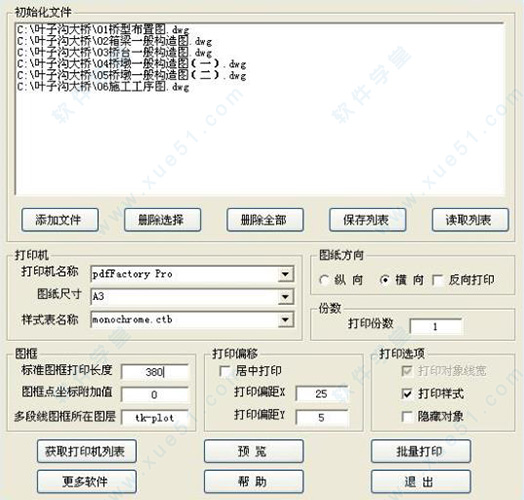
6、点击预览按钮,将预览打印第一张图,确定无误后再点击批量打印按钮,将切换到CAD打印图纸。你可能遇到这样的情况:打印机比较繁忙时打印的图纸可能夹杂其他人图纸,介绍一个可将所有图纸打印成一个PDF文件的软件pdfFactory Pro,再用pdf打印时将不在夹杂其他图纸,打印效果丝毫没有变化。不属于本站软件可到网上自行搜索下载。
2、如果想删除其中添加的一个文件,只需选中文件,然后点击“移除文件”即可。
3、若想清空导入文件,只需点击“清空列表”,确定后即可清空全部导入的dwg/dxf文件。
4、点击“添加目录”,可以批量导入一个文件夹中的所有dwg/dxf文件到软件列表。
5、点击“开始处理”,软件自动逐一打印CAD文件。
6、可设置打印机,图纸方向,打印份数,图纸尺寸。
7、点击点选按钮可以设置为批量打印或批量转为PDF。
2、这款软件能极快的提高工作效率,批量打印
3、本款软件免费绿色,无需安装下载即可使用
1、本程序适用于AutoCAD2000以上版本
2、需打印的CAD图的 图框所在图层应相同,图框应采用多段线,其它不是图框的多段线应移出该图层。
3、本站程序可能用到的控件comdlg32.ocx、xpcmd.ocx,如位于程序文件夹请复制到windowssystem32或winntsystem32。
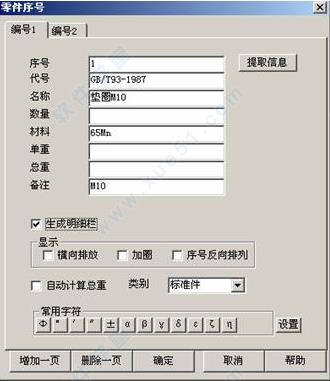
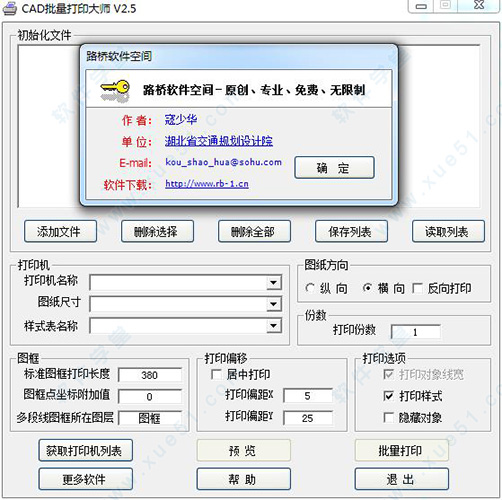
使用教程
1、启动AutoCAD R2000以上版本2、运行本程序,如下图所示
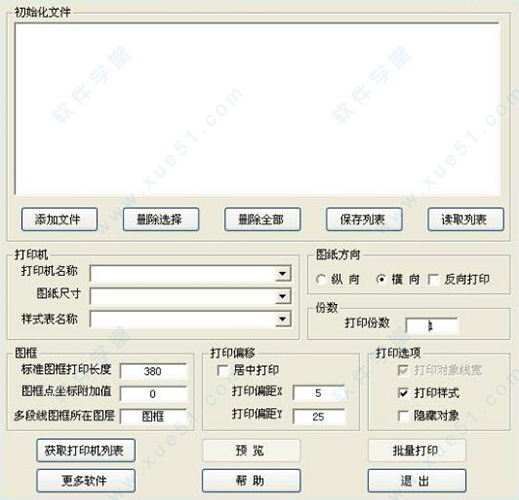
3、 添加文件到打印列表区,双击打印列表区中的文件将从打印列表区中删除该文件。如下图所示。
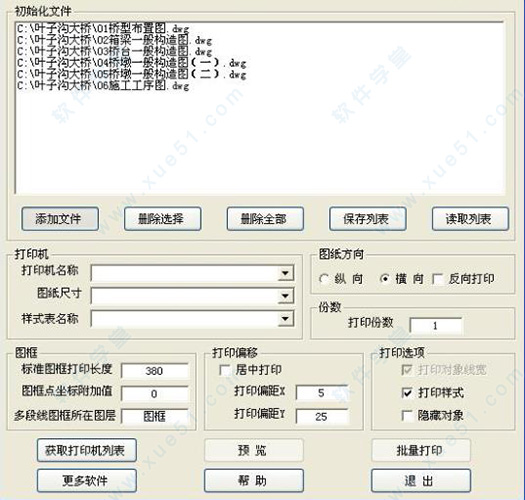
4、点击获取打印机列表按钮,将把CAD中的打印机名称全部添加到打印机名称下拉框,选取图纸尺寸、样式表、图纸方向及打印份数等。
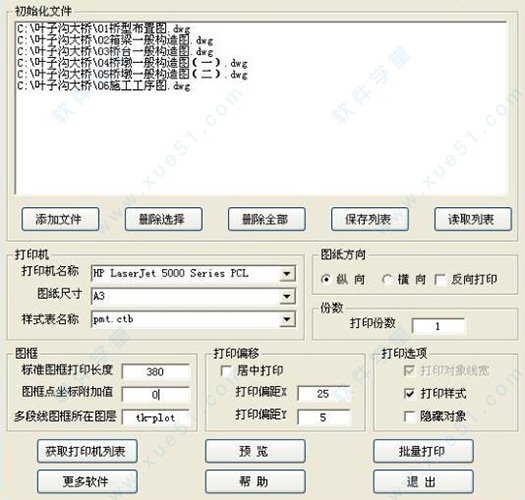
5、设置打印参数,参数意义同CAD的打印参数;
A3图纸图框实际长度380mm,其它图纸的图框实际长度类推;
图框点坐标附加值,举例说明:标准图框多段线宽度为1.2,图框点坐标附加值为0时,程序打印后的宽度为标准图框多段线宽度的一半,即1.2/2=0.6;标准图框多段线宽度为0.9,图框点坐标附加值为0时,程序打印后的宽度仅为0.9/2=0.45,如要求标准图框的打印宽度为0.6,图框点坐标附加值为0.6-0.45=0.15。
多段线图框所在图层:需打印的CAD图的 图框所在图层应相同,图框应采用多段线,其它不是图框的多段线应移出该图层。
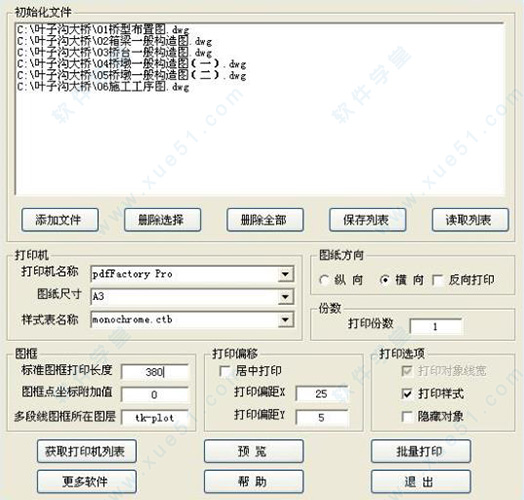
6、点击预览按钮,将预览打印第一张图,确定无误后再点击批量打印按钮,将切换到CAD打印图纸。你可能遇到这样的情况:打印机比较繁忙时打印的图纸可能夹杂其他人图纸,介绍一个可将所有图纸打印成一个PDF文件的软件pdfFactory Pro,再用pdf打印时将不在夹杂其他图纸,打印效果丝毫没有变化。不属于本站软件可到网上自行搜索下载。
使用方法
1、点击底部“添加文件”,导入dwg,dxf等AutoCAD文件;或者直接拖入文件到软件列表中。2、如果想删除其中添加的一个文件,只需选中文件,然后点击“移除文件”即可。
3、若想清空导入文件,只需点击“清空列表”,确定后即可清空全部导入的dwg/dxf文件。
4、点击“添加目录”,可以批量导入一个文件夹中的所有dwg/dxf文件到软件列表。
5、点击“开始处理”,软件自动逐一打印CAD文件。
6、可设置打印机,图纸方向,打印份数,图纸尺寸。
7、点击点选按钮可以设置为批量打印或批量转为PDF。
功能特点
1、CAD批量打印大师体积小,便于下载随时使用2、这款软件能极快的提高工作效率,批量打印
3、本款软件免费绿色,无需安装下载即可使用
初始化要求
执行程序前应注意:1、本程序适用于AutoCAD2000以上版本
2、需打印的CAD图的 图框所在图层应相同,图框应采用多段线,其它不是图框的多段线应移出该图层。
3、本站程序可能用到的控件comdlg32.ocx、xpcmd.ocx,如位于程序文件夹请复制到windowssystem32或winntsystem32。
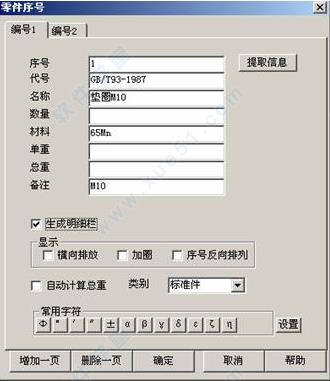
展开全部内容








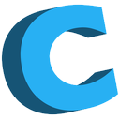










点击星星用来评分